
|
Читайте также: |
После создания структуры содержимого, необходимо создать меню.
Меню – это набор кнопок, которые приводят на конкретные объекты, например, объект содержимого, список категорий, компонент и т.д.
Используя расширения Joomla! легко создать меню для отображения на сайте. В данном руководстве рассматривается меню, построенное на стандартном модуле (установленном по умолчанию) mod_mainmenu. Данный модуль является по умолчанию главным для создания меню. Место вывода меню на сайте определяется в шаблоне сайта. Устанавливая дополнительные расширения, можно расширить возможности отображения стандартного меню или отобразить его в другом виде, например в виде выпадающего каскадного меню с подменю (часто необходимо, чтобы со стороны пользователя была включена поддержка Javascript в браузере).
Самый простой вариант (но ограниченный в возможностях) связать объект содержимого с пунктом меню, это использовать на странице редактирования объекта содержимого в окне дополнительных параметров вкладку «Параметры связи с меню». Во вкладке данного окна необходимо:
· выбрать меню, в которое будет добавлен пункт (ссылка);
· выбрать название пункта меню.
· Нажмите кнопку «Связать с меню».
На странице редактирования раздела или категории в дополнительном окне справа (для создаваемого раздела или категории данное окно будет доступно после сохранения – кнопка «Сохранить»). В данном окне необходимо:
· выбрать меню, в которое будет добавлен пункт (ссылка);
· выбрать тип меню, в котором виде будет отображаться раздел или категория;
· выбрать название пункта меню.
· Нажмите кнопку «Связать с меню».

Рис. 17 - Страница редактирования «объекта содержимого»: Параметры связи с меню
Для работы с меню для сайта необходимо перейти на страницу «Управление меню». В основном меню панели управления выбрать «Меню», затем пункт меню «Управление меню».
Для работы с пунктами меню определенного меню (например, mainmenu) необходимо перейти на страницу «Управление меню [mainmenu]». В основном меню выбрать «Меню», затем пункт меню «mainmenu».
На странице «Управление меню [mainmenu]» можно увидеть список уже созданных пунктов меню (по умолчанию без установки демонстрационных данных доступен только один пункт – «Главная»).

Рис. 18 - Доступ к странице «Управление меню [mainmenu]»

Рис. 19 - Страница «Управление меню [mainmenu]»
Для добавления нового пункта меню необходимо перейти на страницу «Новый пункт меню». Нажмите кнопку «Новый» на странице «Управление меню [mainmenu]» для добавления нового пункта меню в меню mainmenu.
На странице «Новый пункт меню» доступно несколько типов создаваемого пункта меню. Все типы разбиты по группам (Рис. 20):
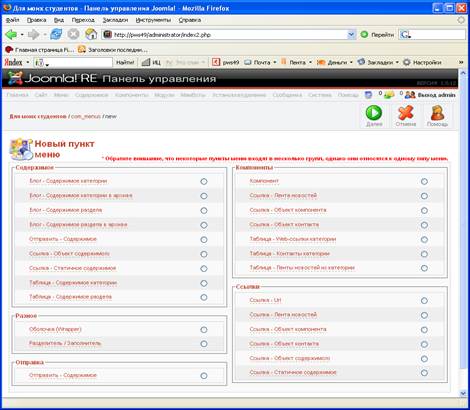
Рис. 20 - Добавление нового пункта меню: Шаг 1
Когда выбран тип нового пункта меню, необходимо перейти на страницу «Добавление – новый пункт меню: XXX»: Шаг 2 (тремя Х-ми заменено название типа нового пункта меню). На этой странице необходимо выбрать и заполнить основные параметры и поля нового пункта меню. Параметры и поля отличаются в зависимости от выбранного типа нового пункта меню. Нажмите на кнопку «Далее» или на выбранный тип пункта меню.
На Рис. 21 рассматривается пример добавления нового пункта меню типа: «Ссылка – объект содержимого». Для добавления необходимо:
· Ввести имя нового пункта меню, поле «Название».
· Выбрать объект содержимого (статью), поле «Содержимое для связи».
· Выбрать, как должно открываться окно при нажатии на пункт меню, поле «Url: При нажатии открыть в…».
· Выбрать родительский пункт меню, поле «Родительский пункт меню».
· Выбрать порядок расположения, поле «Порядок расположения».
· Выбрать уровень доступа, поле «Уровень доступа».
· Выбрать опубликован пункт меню, поле «Опубликован (на сайте)».
· Справа можно, но не обязательно выбрать изображение меню, поле «Изображение меню».

Рис. 21 - Добавление нового пункта меню: Шаг 2
В поле «Родительский пункт меню» перечисляются все существующие пункты меню, которые можно выбрать как «родительский пункт» для нового пункта меню. Поддержка иерархической структуры меню и отображение ее на сайте возможны, только если в шаблоне есть поддержка отображения иерархии пунктов меню (большинство бесплатных шаблонов не поддерживают эту возможность). Для реализации меню с подменю используются дополнительные расширения, позволяющие улучшить создание и отображение структуры меню на сайте.
Примечание: Если после сохранения нового пункта меню, открыть его для редактирования, то становятся доступны дополнительные параметры справа, которые помогут улучшить отображение и работу данного пункта меню.
Если использовать возможность предпросмотра сайта, то можно увидеть результат добавления нового пункта меню:
· Просмотр в новом окне браузера.
· Просмотр в этом же окне с открытой панелью администратора.
· Просмотр с показом позиций расположения моделей в шаблоне в этом же окне с открытой панелью администратора.

Рис.22 – Предпросмотр сайта
ЗАДАНИЕ
Создать сайт – визитку.
Самостоятельно последовательно выполнить все пункты задания. Защитить работу у преподавателя (с демонстрацией ваших файлов, относящихся к заданиям и устных ответов на вопросы).
Обязательное содержание сайта:
1. Информация о том, чей сайт и фото.
2. Электронный почтовый адрес (можно не настоящий).
3. Ссылка на сайт вуза.
4. Мой ВУЗ.
5. Моя группа.
6. Мои увлечения или хобби.
7. Любая другая информация.
Дата добавления: 2015-10-29; просмотров: 120 | Нарушение авторских прав
| <== предыдущая страница | | | следующая страница ==> |
| Создание объекта содержимого | | | Окончание игры |